Autors:
Bobbie Johnson
Radīšanas Datums:
9 Aprīlis 2021
Atjaunināšanas Datums:
1 Jūlijs 2024
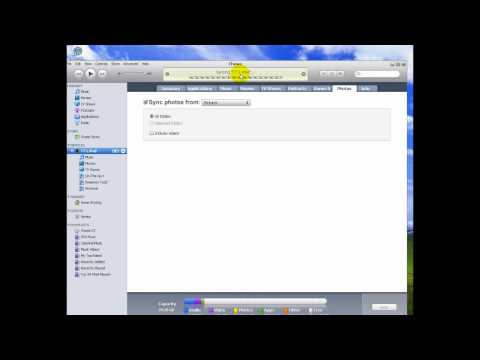
Saturs
- Soļi
- 1. metode no 4: iTunes izmantošana
- 2. metode no 4: trešās puses failu pārvaldnieka izmantošana
- 3. metode no 4: e -pasta izmantošana (tikai iPod Touch)
- 4. metode no 4: Diska režīma izmantošana
- Brīdinājumi
Vai jūsu datorā ir daudz fotoattēlu, kurus vēlaties kopēt uz iPod? Tā kā jūsu iPod ir krāsains ekrāns (vai jums ir iPod Touch), varat kopēt savus fotoattēlus un tos skatīt, kad vien vēlaties. Ir vairāki veidi, kā to izdarīt, sākot no iTunes izmantošanas līdz attēlu nosūtīšanai pa e -pastu.
Soļi
1. metode no 4: iTunes izmantošana
 1 Pārliecinieties, vai jūsu iTunes ir atjaunināta. Jums nevajadzētu rasties problēmām, veicot šādas darbības, taču atjauninājums parasti novērsīs lielāko daļu problēmu, kas varētu rasties, lietojot iTunes. Tas ir arī īpaši svarīgi, ja izmantojat ļoti vecu versiju, kas neatbalsta vēlamo funkcionalitāti.
1 Pārliecinieties, vai jūsu iTunes ir atjaunināta. Jums nevajadzētu rasties problēmām, veicot šādas darbības, taču atjauninājums parasti novērsīs lielāko daļu problēmu, kas varētu rasties, lietojot iTunes. Tas ir arī īpaši svarīgi, ja izmantojat ļoti vecu versiju, kas neatbalsta vēlamo funkcionalitāti. - Ja izmantojat Windows OS, noklikšķiniet uz pogas "Palīdzība" → Pārbaudīt atjauninājumus
- OS X: noklikšķiniet uz pogas iTunes → Pārbaudīt atjauninājumus
 2 Savienojiet savu iPod ar datoru, izmantojot USB kabeli. Pievienojiet to tieši datora portam; savienošana, izmantojot USB vadītājus, parasti var nenodrošināt pietiekamu jaudu. Ja iTunes vēl nav palaists, tas var notikt automātiski.
2 Savienojiet savu iPod ar datoru, izmantojot USB kabeli. Pievienojiet to tieši datora portam; savienošana, izmantojot USB vadītājus, parasti var nenodrošināt pietiekamu jaudu. Ja iTunes vēl nav palaists, tas var notikt automātiski.  3 Ierīces izvēlnē atlasiet iPod. Ja neredzat sānjoslu, noklikšķiniet uz: Skats → Paslēpt sānjoslu.
3 Ierīces izvēlnē atlasiet iPod. Ja neredzat sānjoslu, noklikšķiniet uz: Skats → Paslēpt sānjoslu. - Jūs nevarēsit sinhronizēt fotoattēlus ar atskaņotāju, kuram nav krāsaina ekrāna.
- Ja jūsu ierīce netiek atpazīta, iespējams, tā būs jāpārvieto atkopšanas režīmā.
 4 Atlasiet cilni "Fotoattēli". Tas tiks atvērts ar fotoattēlu sinhronizācijas pārvaldnieku.
4 Atlasiet cilni "Fotoattēli". Tas tiks atvērts ar fotoattēlu sinhronizācijas pārvaldnieku.  5 Pārbaudiet logu "Sinhronizēt fotoattēlus no". Tas ļaus jums atlasīt fotoattēlus no dažādiem avotiem, lai tos sinhronizētu ar savu iPod.
5 Pārbaudiet logu "Sinhronizēt fotoattēlus no". Tas ļaus jums atlasīt fotoattēlus no dažādiem avotiem, lai tos sinhronizētu ar savu iPod.  6 Izvēlieties avotu. Izmantojiet nolaižamo izvēlni, lai izvēlētos, ar ko vēlaties sinhronizēt savu iPod. Jūs varat izvēlēties fotoattēlu no dažādām datorā instalētām pārvaldnieka programmām vai atlasīt noteiktu mapi.
6 Izvēlieties avotu. Izmantojiet nolaižamo izvēlni, lai izvēlētos, ar ko vēlaties sinhronizēt savu iPod. Jūs varat izvēlēties fotoattēlu no dažādām datorā instalētām pārvaldnieka programmām vai atlasīt noteiktu mapi. - Varat sinhronizēt fotoattēlus no dažādiem avotiem.
 7 Atlasiet sinhronizējamos fotoattēlus. Varat sinhronizēt visus fotoattēlus no avota vai manuāli atlasīt vairākus fotoattēlus, atzīmējot atbilstošās izvēles rūtiņas blakus katram fotoattēlam.
7 Atlasiet sinhronizējamos fotoattēlus. Varat sinhronizēt visus fotoattēlus no avota vai manuāli atlasīt vairākus fotoattēlus, atzīmējot atbilstošās izvēles rūtiņas blakus katram fotoattēlam.  8 Sāciet sinhronizāciju. Noklikšķiniet uz “Lietot”, lai kopētu savus fotoattēlus uz iPod. Displejā tiks parādīts sinhronizācijas process.
8 Sāciet sinhronizāciju. Noklikšķiniet uz “Lietot”, lai kopētu savus fotoattēlus uz iPod. Displejā tiks parādīts sinhronizācijas process.
2. metode no 4: trešās puses failu pārvaldnieka izmantošana
 1 Lejupielādējiet iOS failu pārvaldnieku savā datorā. Populārākais IOS failu pārvaldnieks ir iFunBox. Šī programma ļauj importēt fotoattēlus tieši uz iPod. Jums arī jābūt instalētai iTunes, taču nedrīkst ar to sinhronizēt. iTunes ļauj tikai iFunBox atpazīt jūsu iPod.
1 Lejupielādējiet iOS failu pārvaldnieku savā datorā. Populārākais IOS failu pārvaldnieks ir iFunBox. Šī programma ļauj importēt fotoattēlus tieši uz iPod. Jums arī jābūt instalētai iTunes, taču nedrīkst ar to sinhronizēt. iTunes ļauj tikai iFunBox atpazīt jūsu iPod.  2 Savienojiet savu iPod ar datoru. Savienojums jāredz iFunBox logā. Ja nekas nenotiek, pārliecinieties, vai jūsu iTunes ir pareizi instalēts.
2 Savienojiet savu iPod ar datoru. Savienojums jāredz iFunBox logā. Ja nekas nenotiek, pārliecinieties, vai jūsu iTunes ir pareizi instalēts.  3 Atlasiet "Ātrā rīkkopa". Sadaļā "Importēt failus un datus" noklikšķiniet uz pogas "Fotoattēlu bibliotēka".
3 Atlasiet "Ātrā rīkkopa". Sadaļā "Importēt failus un datus" noklikšķiniet uz pogas "Fotoattēlu bibliotēka".  4 Pievienojiet failus, lai sāktu to pārsūtīšanu uz atskaņotāju. Jūs varat pievienot fotoattēlus, skatot tos savā datorā, vai vienkārši vilkt un nomest tos iFunBox logā. Tiklīdz pievienojat fotoattēlus iFunBox, tie tiks automātiski pievienoti jūsu iPod.
4 Pievienojiet failus, lai sāktu to pārsūtīšanu uz atskaņotāju. Jūs varat pievienot fotoattēlus, skatot tos savā datorā, vai vienkārši vilkt un nomest tos iFunBox logā. Tiklīdz pievienojat fotoattēlus iFunBox, tie tiks automātiski pievienoti jūsu iPod.  5 Atrodiet fotoattēlus savā iPod. Atveriet atskaņotāja fotoattēlu lietotni. Fotogrāfijas parādīsies fotoattēlu albumā.
5 Atrodiet fotoattēlus savā iPod. Atveriet atskaņotāja fotoattēlu lietotni. Fotogrāfijas parādīsies fotoattēlu albumā.
3. metode no 4: e -pasta izmantošana (tikai iPod Touch)
 1 Izveidojiet e -pastu sev. Izmantojiet vēlamo e -pasta programmu vai vietni un nosūtiet e -pastu uz savu e -pasta adresi. Pārliecinieties, ka šī ir adrese, kuru iestatījāt iPod Touch. Izveidojiet ziņojumu savā datorā un pievienojiet tam nepieciešamos attēlus.
1 Izveidojiet e -pastu sev. Izmantojiet vēlamo e -pasta programmu vai vietni un nosūtiet e -pastu uz savu e -pasta adresi. Pārliecinieties, ka šī ir adrese, kuru iestatījāt iPod Touch. Izveidojiet ziņojumu savā datorā un pievienojiet tam nepieciešamos attēlus. - Ja vēlaties pārsūtīt tikai dažus fotoattēlus, iespējams, vienkāršākais pārsūtīšanas veids ir emial.
 2 Pievienojiet fotoattēlus, kurus vēlaties kopēt. Jūsu e-pakalpojums var ierobežot jūsu lielumu, ļaujot pievienot tikai 20-25 MB. Tas nozīmē, ka varat nosūtīt tikai dažus fotoattēlus. Failus var pievienot, e -pasta programmā noklikšķinot uz pogas "Pielikumi".
2 Pievienojiet fotoattēlus, kurus vēlaties kopēt. Jūsu e-pakalpojums var ierobežot jūsu lielumu, ļaujot pievienot tikai 20-25 MB. Tas nozīmē, ka varat nosūtīt tikai dažus fotoattēlus. Failus var pievienot, e -pasta programmā noklikšķinot uz pogas "Pielikumi".  3 Nosūtīt ziņu. Atkarībā no pievienoto fotoattēlu skaita ziņojuma nosūtīšana var ilgt vairākas minūtes.
3 Nosūtīt ziņu. Atkarībā no pievienoto fotoattēlu skaita ziņojuma nosūtīšana var ilgt vairākas minūtes.  4 Atveriet ziņojumu savā iPod. Atveriet lietotni Pasts savā iPod Touch. Jums vajadzētu redzēt savu ziņojumu iesūtnē. Noklikšķiniet uz tā, lai to atvērtu.
4 Atveriet ziņojumu savā iPod. Atveriet lietotni Pasts savā iPod Touch. Jums vajadzētu redzēt savu ziņojumu iesūtnē. Noklikšķiniet uz tā, lai to atvērtu.  5 Lejupielādēt attēlus. Lai atvērtu ziņojumu, noklikšķiniet uz viena no attēliem. Nospiediet un turiet attēlu, pēc tam atlasiet opciju "Saglabāt attēlu". Attēls tiks saglabāts jūsu fotoattēlu mapē.
5 Lejupielādēt attēlus. Lai atvērtu ziņojumu, noklikšķiniet uz viena no attēliem. Nospiediet un turiet attēlu, pēc tam atlasiet opciju "Saglabāt attēlu". Attēls tiks saglabāts jūsu fotoattēlu mapē.
4. metode no 4: Diska režīma izmantošana
 1 Ievietojiet iPod diska režīmā. Tas ir iespējams tikai ar klikšķu riteņu spēlētājiem. Jūs varat ievietot savu iPod diska režīmā, izmantojot iTunes vai manuāli.
1 Ievietojiet iPod diska režīmā. Tas ir iespējams tikai ar klikšķu riteņu spēlētājiem. Jūs varat ievietot savu iPod diska režīmā, izmantojot iTunes vai manuāli. - Izmantojot iTunes, savienojiet savu iPod ar datoru. Iekārtas izvēlnē izvēlieties iPod. Cilnē Pārlūkot noklikšķiniet uz Iespējot diska izmantošanu.
- Regulējot manuāli, nospiediet un 6 sekundes turiet nospiestu izvēlnes pogu. Pagaidiet, līdz parādās Apple logotips. Kad logotips parādās, atlaidiet pogas un pēc tam nospiediet un turiet pogas Atlasīt un Atskaņot.Turiet šīs pogas, līdz parādās diska režīma ekrāns.
 2 Savienojiet savu iPod ar datoru. Ja manuāli ievietojat iPod diska režīmā, pievienojiet to datoram pēc diska režīma ieslēgšanas.
2 Savienojiet savu iPod ar datoru. Ja manuāli ievietojat iPod diska režīmā, pievienojiet to datoram pēc diska režīma ieslēgšanas.  3 Datorā atveriet iPod. Ja izmantojat Windows, iPod tiek parādīts kā cietais disks Dators / Mans dators / Šis ir datora logs (Uzvarēt+E). Ja izmantojat Mac datoru, jūsu darbvirsmā jūsu iPod tiek parādīts kā cietais disks.
3 Datorā atveriet iPod. Ja izmantojat Windows, iPod tiek parādīts kā cietais disks Dators / Mans dators / Šis ir datora logs (Uzvarēt+E). Ja izmantojat Mac datoru, jūsu darbvirsmā jūsu iPod tiek parādīts kā cietais disks.  4 Kopējiet fotoattēlus uz iPod. Atveriet mapi Fotoattēli savā iPod. Velciet vai kopējiet vajadzīgos fotoattēlus mapē.
4 Kopējiet fotoattēlus uz iPod. Atveriet mapi Fotoattēli savā iPod. Velciet vai kopējiet vajadzīgos fotoattēlus mapē.  5 Izņemiet iPod. Kad fotoattēlu kopēšana ir pabeigta, izņemiet savu iPod, tādējādi padarot to drošāku. Operētājsistēmā Windows ar peles labo pogu noklikšķiniet uz iPod diskdziņa un atlasiet Izstumt. Ja izmantojat OS X, velciet disku uz miskasti.
5 Izņemiet iPod. Kad fotoattēlu kopēšana ir pabeigta, izņemiet savu iPod, tādējādi padarot to drošāku. Operētājsistēmā Windows ar peles labo pogu noklikšķiniet uz iPod diskdziņa un atlasiet Izstumt. Ja izmantojat OS X, velciet disku uz miskasti.
Brīdinājumi
- Ja pievienojat pārāk daudz fotoattēlu, iespējams, rodas problēmas ar mūzikas atskaņošanu iPod.



